オペラがTwitchで動作しない: 知っておくべき12の修正方法

オペラがTwitchで動作しない場合は、これらのトラブルシューティング方法を試して、問題を自分で解決できます。
オペラとTwitchの互換性がないため、サインアウトすると次のエラーが表示されます: 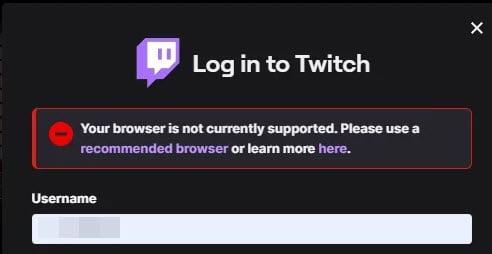
さらに、サインイン中は次のような問題がTwitchで発生し続けます:
- チャンネルに登録できない。
- Twitchチャンネルのストリームが読み込まれない。
- チャンネルポイントの引き換え機能が動作しない。
- チャンネル名の色を個別に設定できない。
- Twitchのオーバーレイが正常に動作しない。
- チャンネルの動画を視聴してもポイントがプロフィールに追加されない。
- Twitchのサイドバーが正しく動作しない。
最悪なのは、一度サインアウトすると再度サインインできないことです。オペラやOpera GXでこの問題に直面したことがある場合は、解決策があります。
オペラがTwitchで動作しない場合の修正方法
これらの手順に従ってください:
プライベートウィンドウモードを試す
- スタートメニューに移動し、オペラブラウザのアイコンを探します。
- 右クリックして、新しいプライベートウィンドウオプションを選択します。
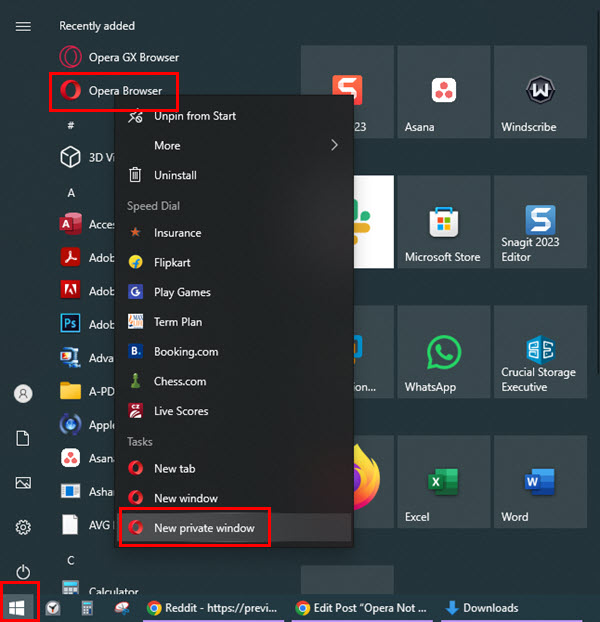
- プライベートウィンドウモードで、アドレスバーに手動でtwitch.tvと入力します。自動入力されたURLは使用しないでください。
- もう一度サインインを試みてください。
VPNを使用する
オペラのVPN拡張機能またはシステム全体のVPNを使用してTwitchにサインインします。
以下のオプションから選択できます:
- Browsecはサードパーティ製のブラウザ拡張機能です。
- オペラ無料VPNは組み込みツールです。
- NordVPNはプレミアムのシステム全体のサービスです。
- Windscribeは無料のシステム全体のVPNです。
ネイティブのオペラVPNを使用する方法:
- ブラウザを開くと、左上隅のオペラアイコンをクリックします。
-
コンテキストメニューで設定を見つけて選択します。
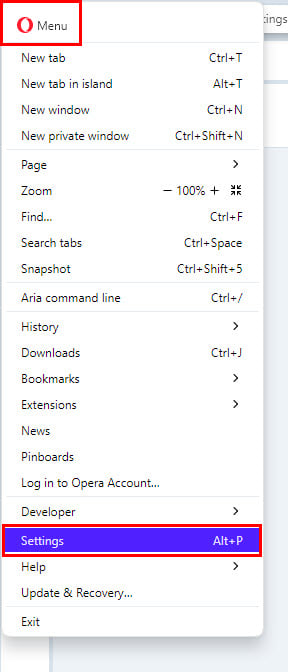
- オペラ設定画面で、高度な設定セクションまでスクロールしてクリックします。
- オペラVPNツールが見えるはずです。
-
スライダーを右にスイッチして有効にします。
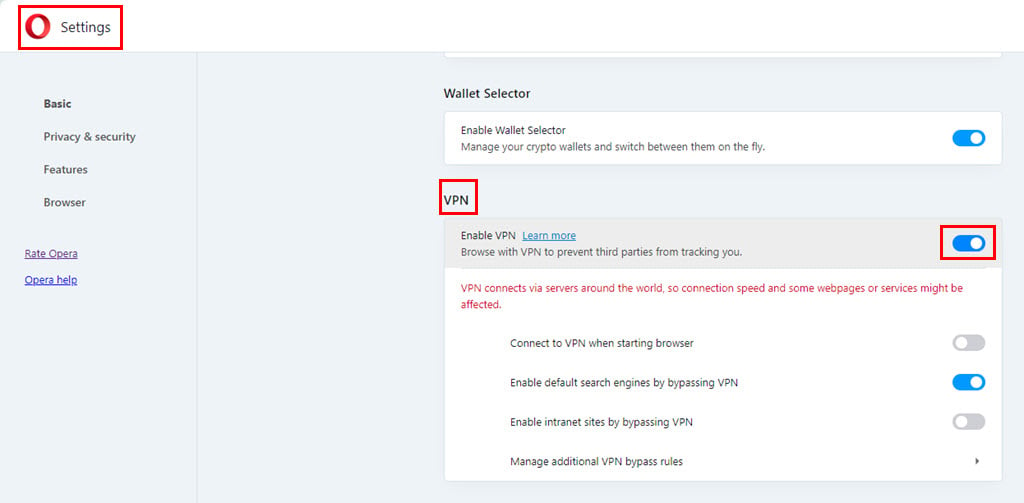
- 今度はTwitchにログインできるか確認してください。
デバイス上のサイトデータを削除する
サイト固有のクッキー、キャッシュ、および一時データを削除するには、次の手順に従います:
- オペラでTwitch TVのウェブサイトに移動します。
- アドレスバーの左上隅にある錠前のアイコンをクリックします。
- クッキーとサイトデータのドロップダウンメニューをクリックします。
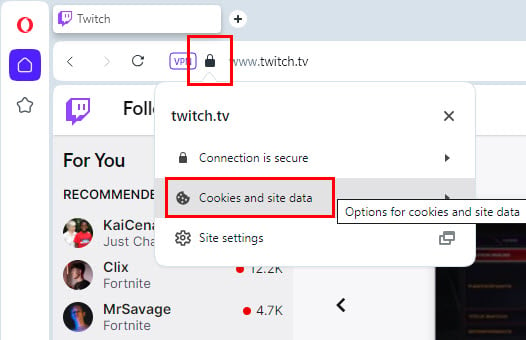
- クッキーとサイトデータダイアログで、デバイス上のサイトデータを管理をクリックします。
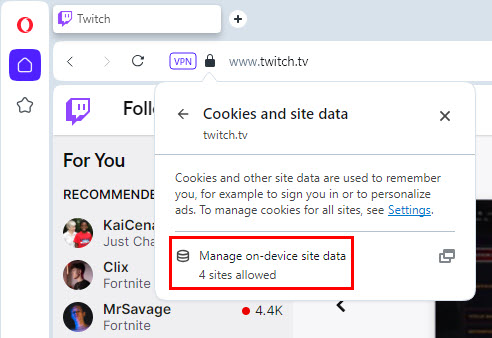
- デバイス上のサイトデータダイアログボックスがオペラのメニューバーの中央に表示されます。
-
ダイアログボックス内の次の項目のゴミ箱または削除アイコンをクリックします:
- twitch.tv
- www.twitch.tv
- amazon-adsystem.com
- scorecardsearch.com。
- 完了をクリックして変更を保存します。
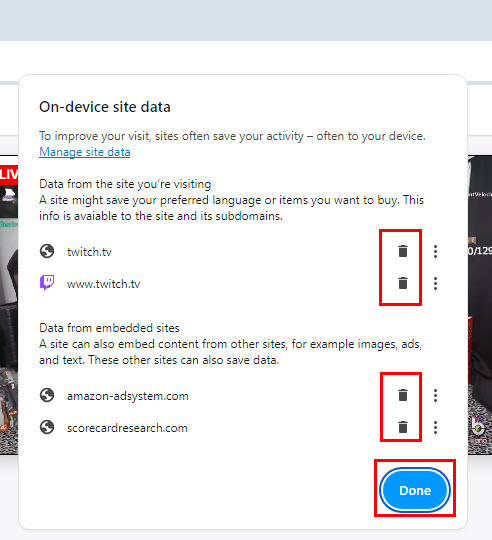
- もう一度ログインを試みてください。
サードパーティの拡張機能を無効にする
ユーザーはしばしば、オペラがTwitchで動作しない不具合をサードパーティのブラウザ拡張機能に関連付けています。したがって、それらを無効にすることを試みるべきです:
- オペラブラウザの右上隅にある拡張機能アイコンをクリックします。
-
コンテキストメニューで拡張機能を管理のリンクをクリックします。
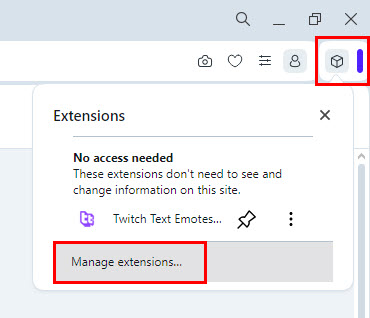
- オペラ拡張機能画面が表示されるはずです。
- すべてタブをクリックして、追加したすべてのアドオンを表示します。
- 一覧をスクロールして、Twitchに関連するすべての拡張機能を無効にします。
-
例えば、Twitchテキストエモート – temotes拡張機能の無効ボタンをクリックします。
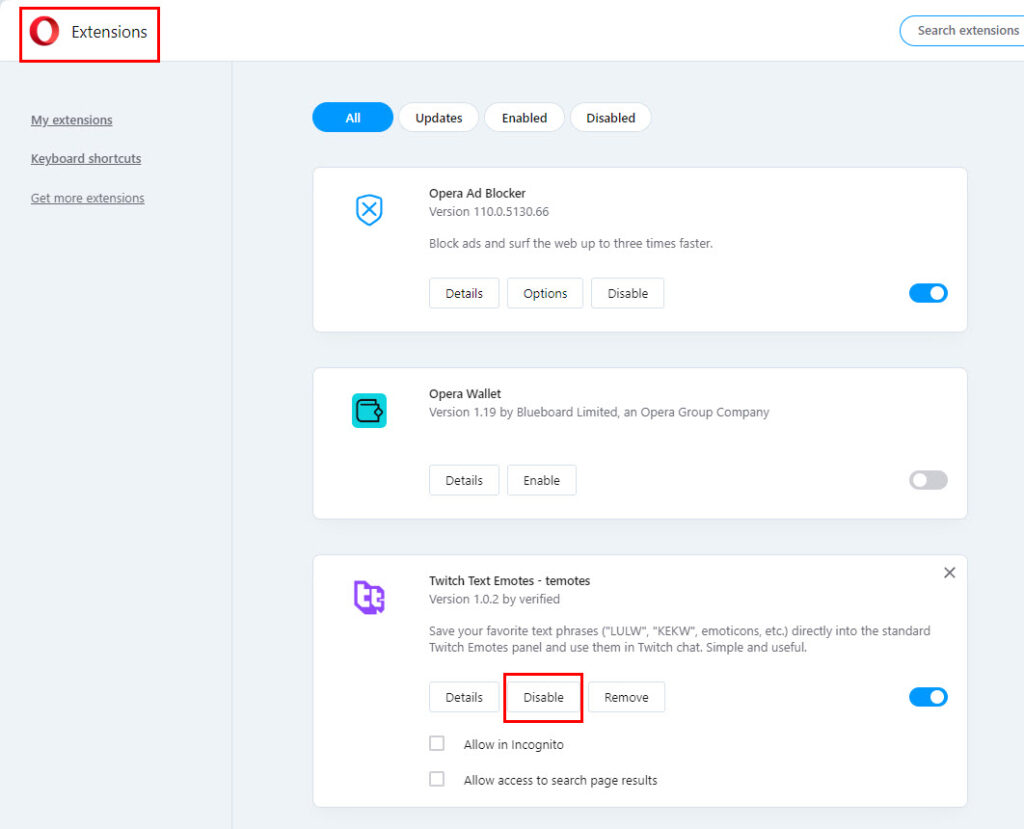
- 残りのサードパーティのアドオンについても同様の手順を繰り返します。
- 今度はオペラを再起動してTwitchにログインできるか確認します。
ブラウザキャッシュをクリアする
- Ctrl + Shift + Deleteを押してブラウジングデータをクリアのダイアログを表示します。
- 高度なタブに移動します。
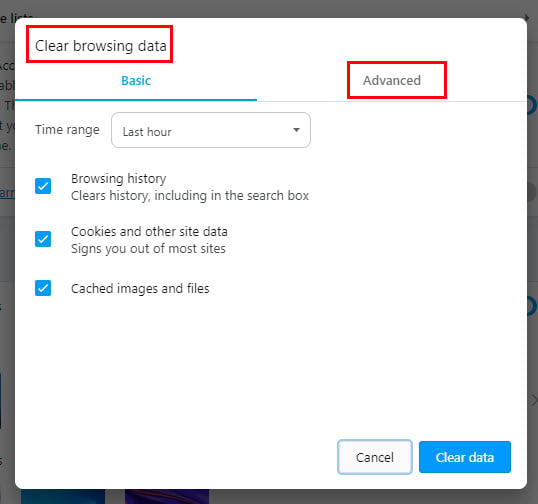
-
次のボックスにチェックを入れます:
- 閲覧履歴
- ニュース使用データ
- クッキーおよび他のサイトデータ
- キャッシュされた画像とファイル
- サイト設定
- ホストされたアプリデータ。
-
その後、データをクリアボタンを押します。
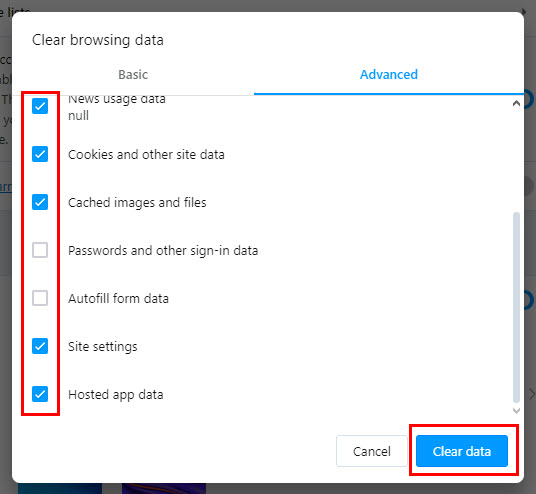
JavaScriptを無効にして再度有効にする
- オペラでAlt + Pを押して設定画面を表示します。
- 設定を検索フィールドに「Java」と入力します。
-
以下のスクリーンショットのように2つの画面上の結果が表示されるはずです:
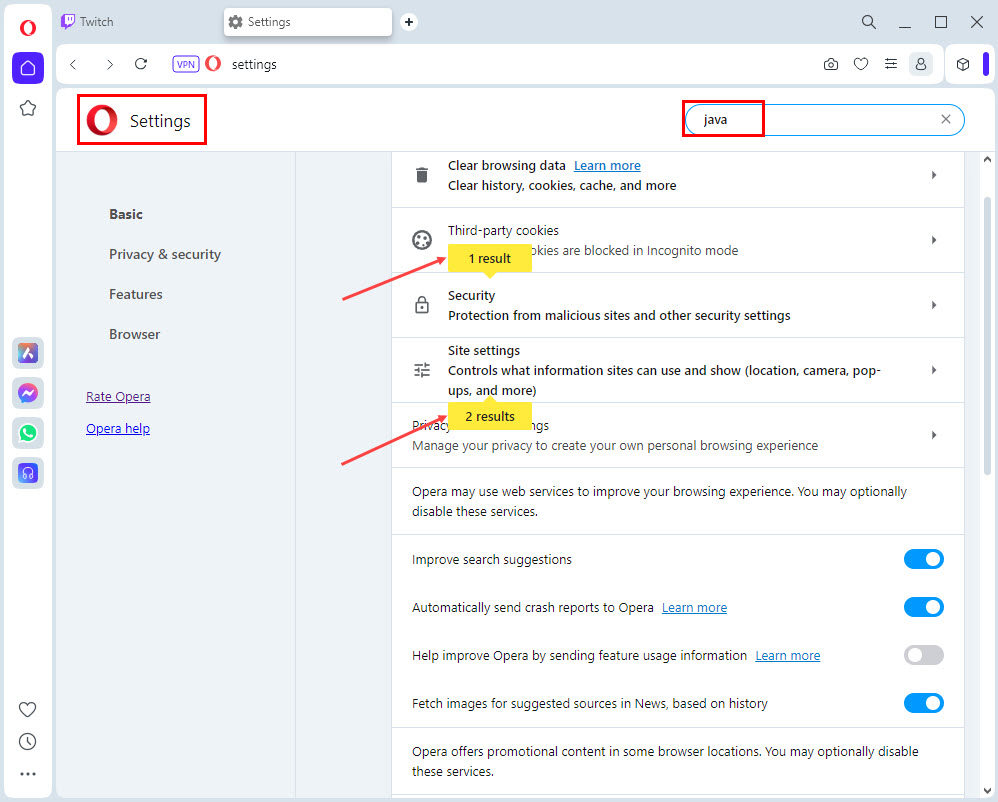
- セキュリティ設定をクリックします。
- セキュリティで、V8セキュリティを管理を選択します。
- V8オプティマイザーのデフォルト設定はサイトが使用できる…であるべきです。
- サイトが使用することを許可しない…をクリックします。

- 最初の設定検索画面に戻ります。
- 2番目の検索結果であるサイト設定をクリックします。
- コンテンツセクションまでスクロールし、JavaScriptをクリックします。
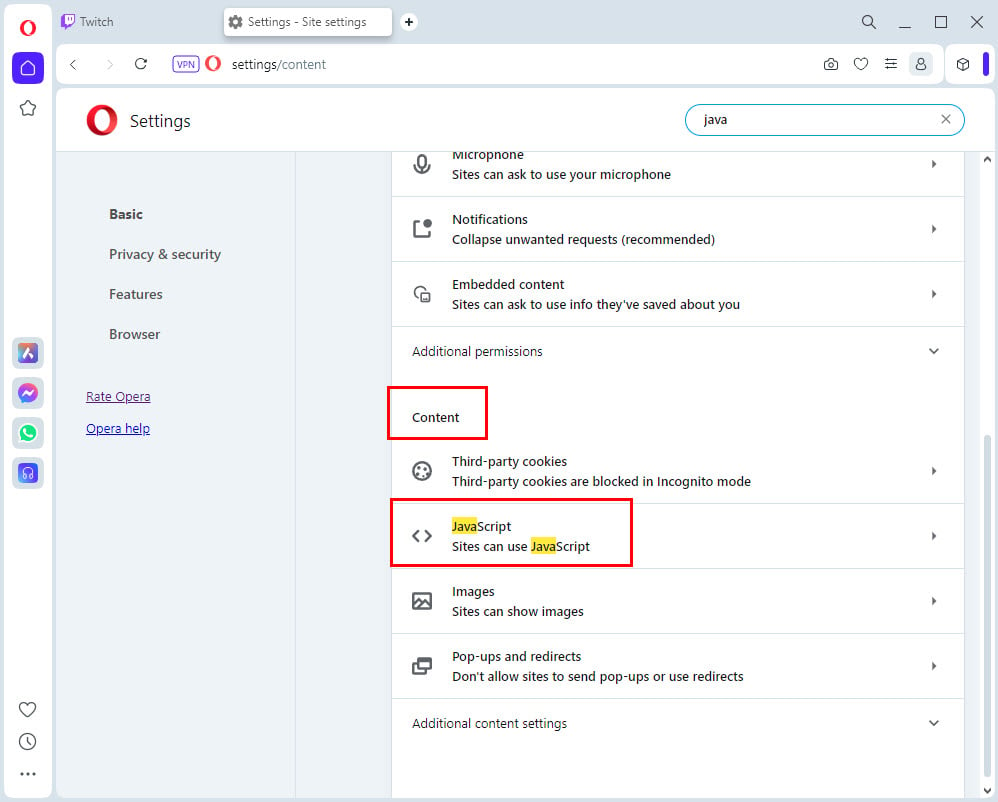
- デフォルトの選択はサイトがJavaScriptを使用できるであるべきです。
- サイトがJavaScriptを使用することを許可しないを選択します。
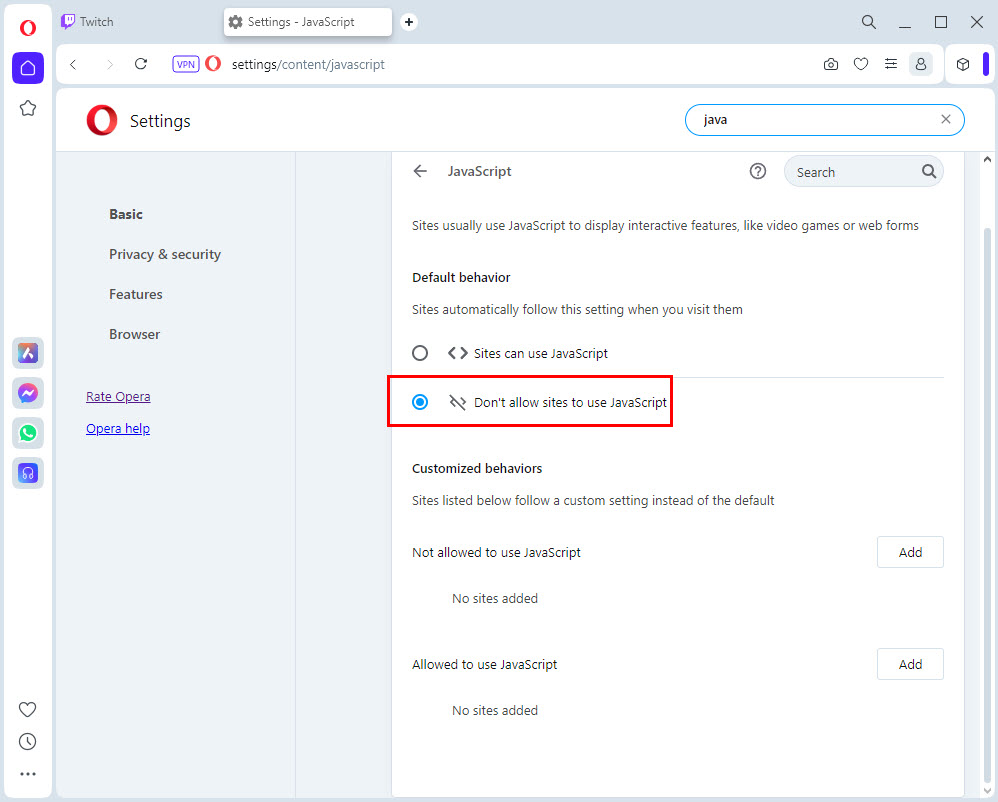
- オペラを再起動してTwitchにログインします。
グラフィックアクセラレーションを無効にして再度有効にする
- オペラ設定画面を開きます。
- 設定を検索フィールドに「加速」と入力します。
- 利用可能なときにグラフィック加速を使用するオプションが表示されます。
- 設定が以前に無効になっていた場合は有効にします。
- 同様に、以前に有効になっていた場合は無効にします。
- 再起動ボタンを押します。
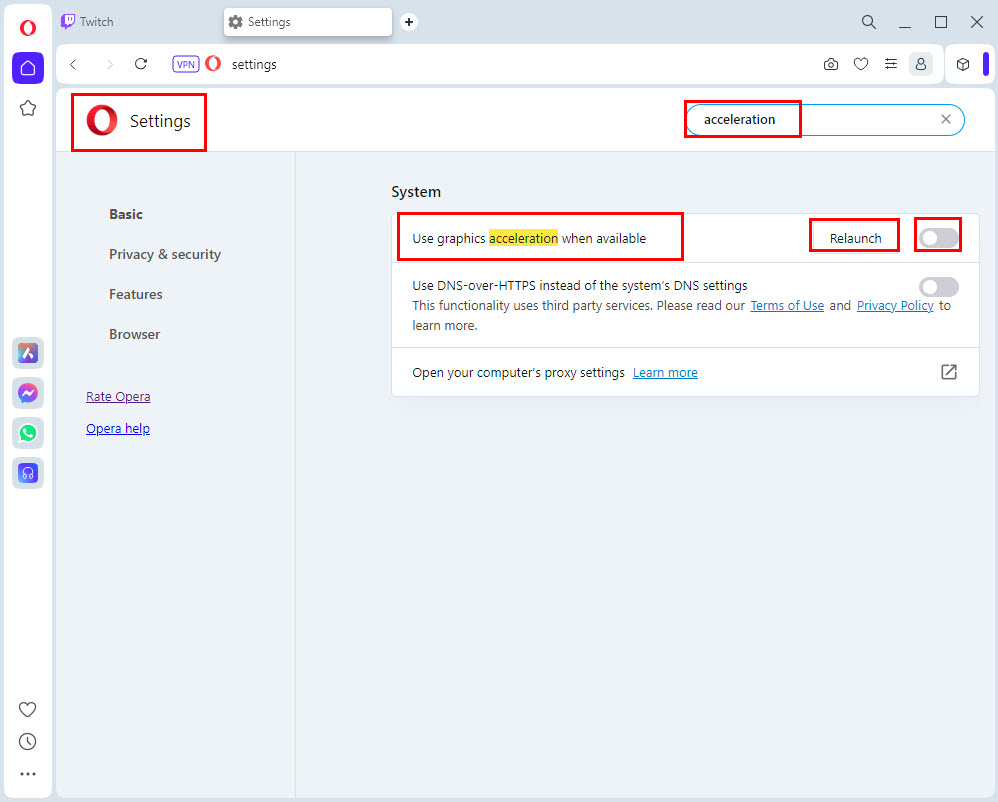
ただし、この設定を有効にすると、ストリーミング中にCPU使用率が高くなる可能性があることを忘れないでください。
Twitchのためのサードパーティクッキー設定を修正する
サードパーティクッキー設定を無効にしている場合は、オペラでTwitch専用にクッキーを許可することができます。以下の手順に従ってください:
- Alt + Pを押して設定メニューを開きます。
- 設定を検索フィールドに「クッキー」と入力します。
- サードパーティクッキー設定オプションをクリックします。
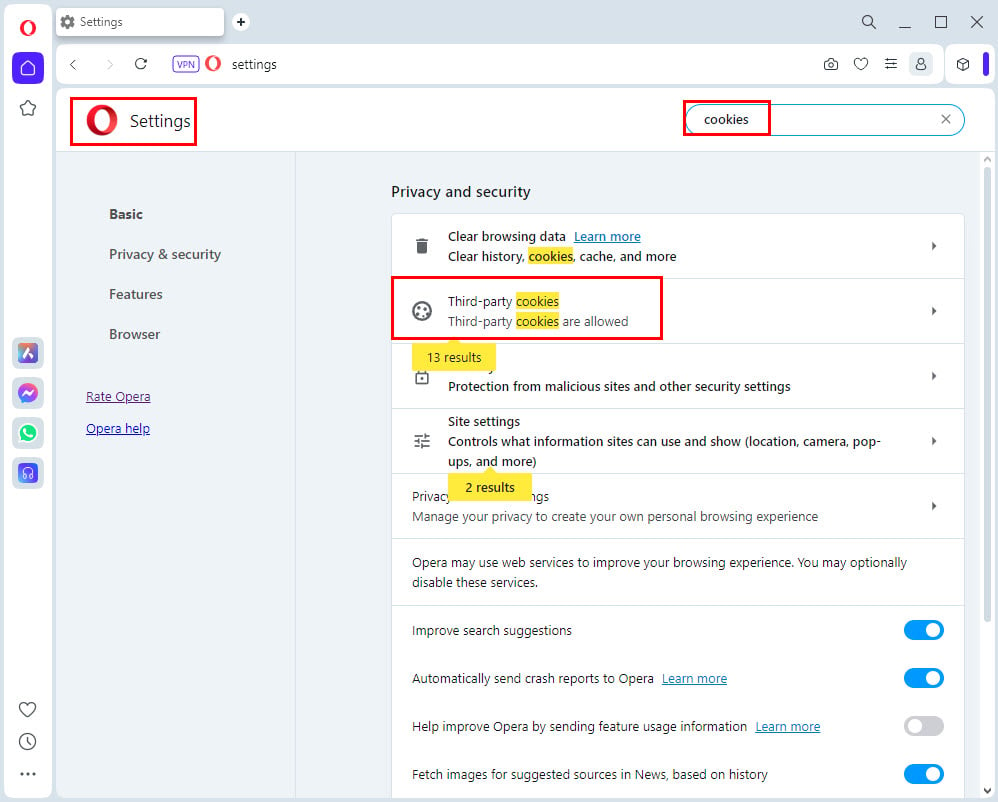
- サードパーティクッキーをブロックがアクティブであるべきです。
- サードパーティクッキーを使用できるサイトに移動し、追加をクリックします。
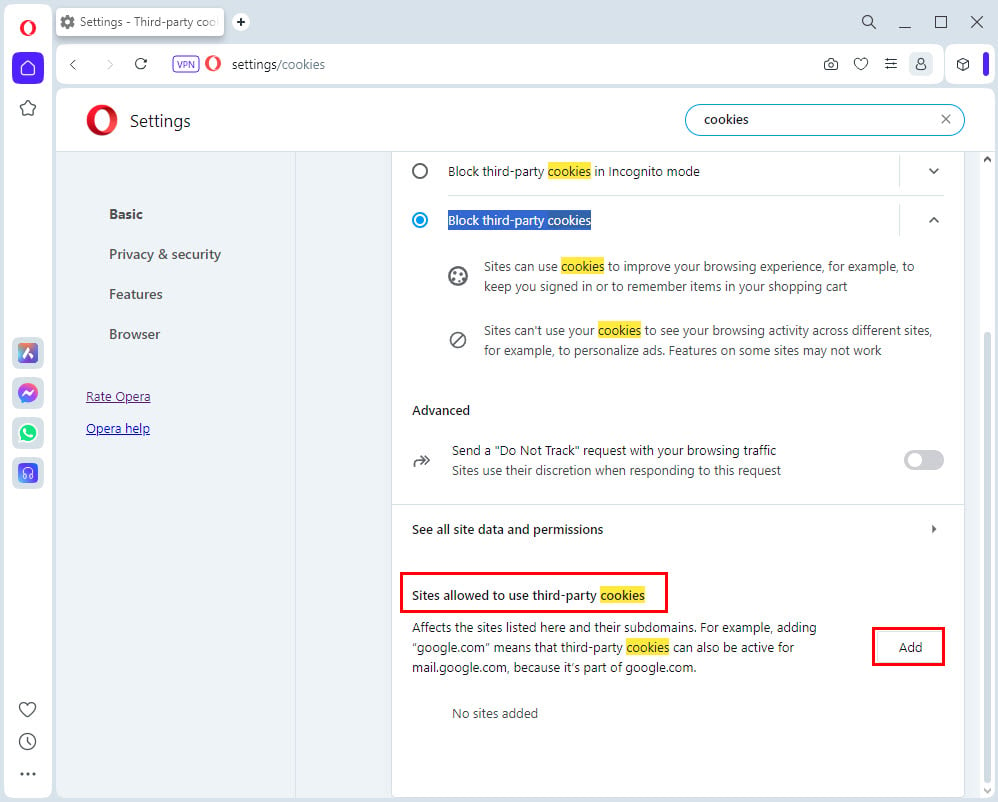
- 次のダイアログボックスでTwitchウェブサイトの完全なURLを追加します。
- 追加をクリックして確認します。
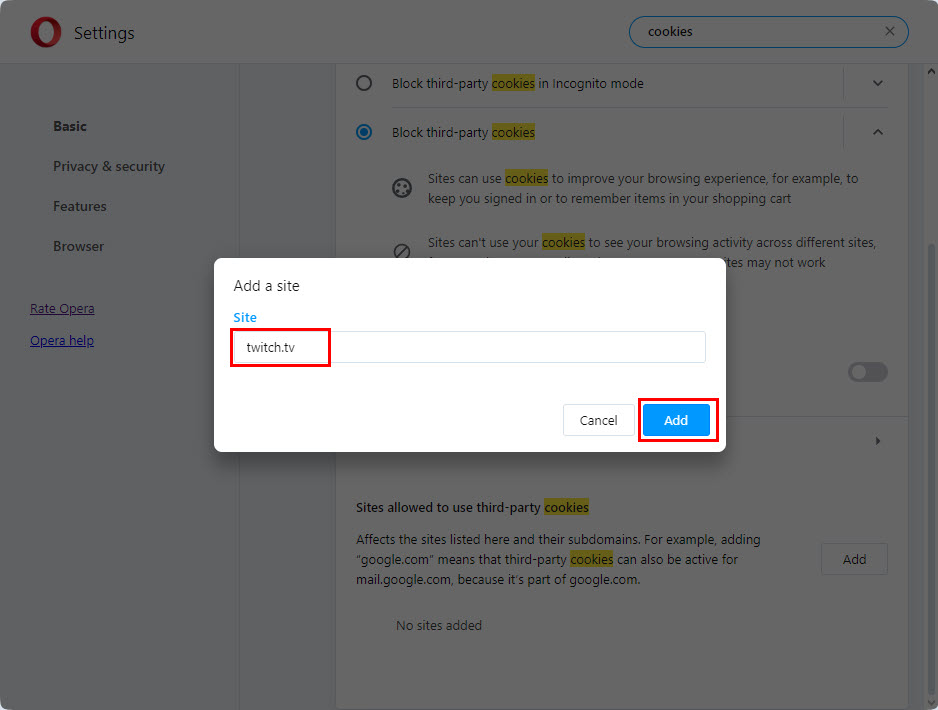
- オペラを再起動します。
オペラ設定をリセットする
- Alt + Pキーを押してオペラ設定ウィンドウを開きます。
- 高度な設定セクションまでスクロールし、クリックします。
- オペラ高度な設定の最後までスクロールします。
- 設定をリセットセクションが表示されるはずです。
- 設定を復元のドロップダウンメニューをクリックします。
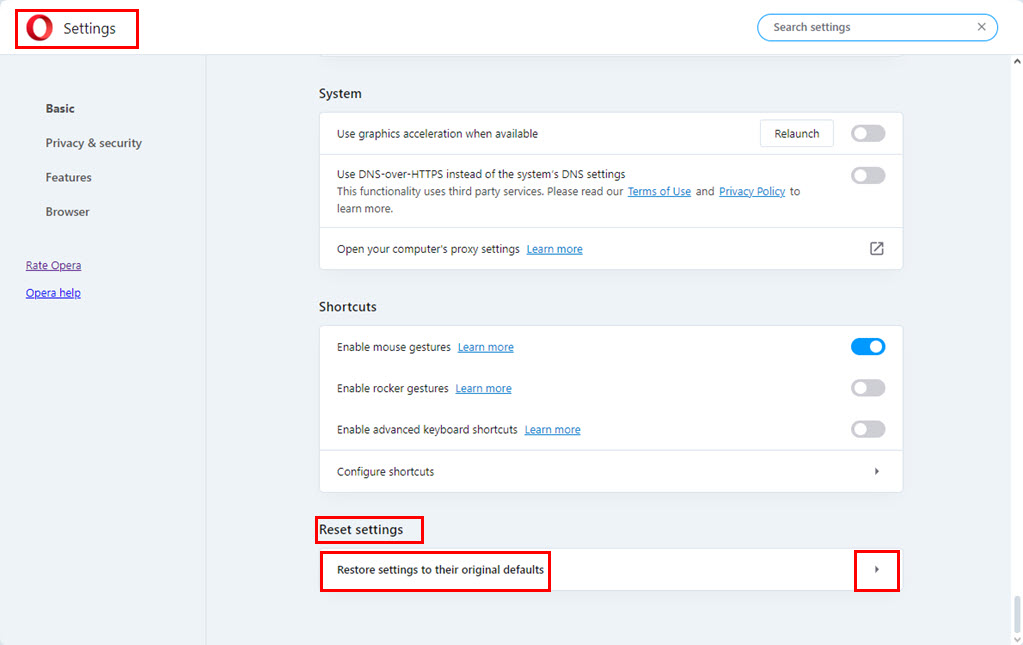
- ブラウザ設定をリセットダイアログがポップアップします。
- リセットボタンを押します。
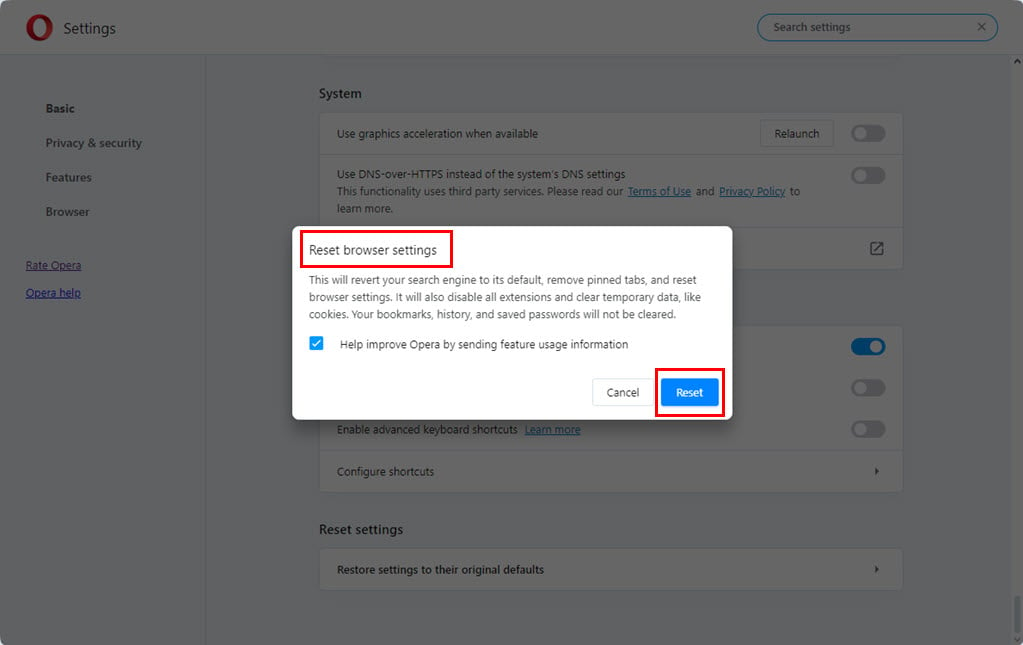
オペラの更新と復元
- 左上隅にはオペラのアイコンがあります。それをクリックします。
-
開いたコンテキストメニューで更新と復元を選択します。
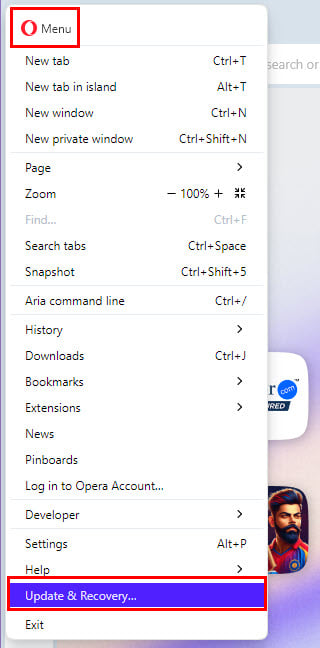
- 更新を確認ボタンをクリックします。
-
更新が完了したら、復元ボタンを押します。
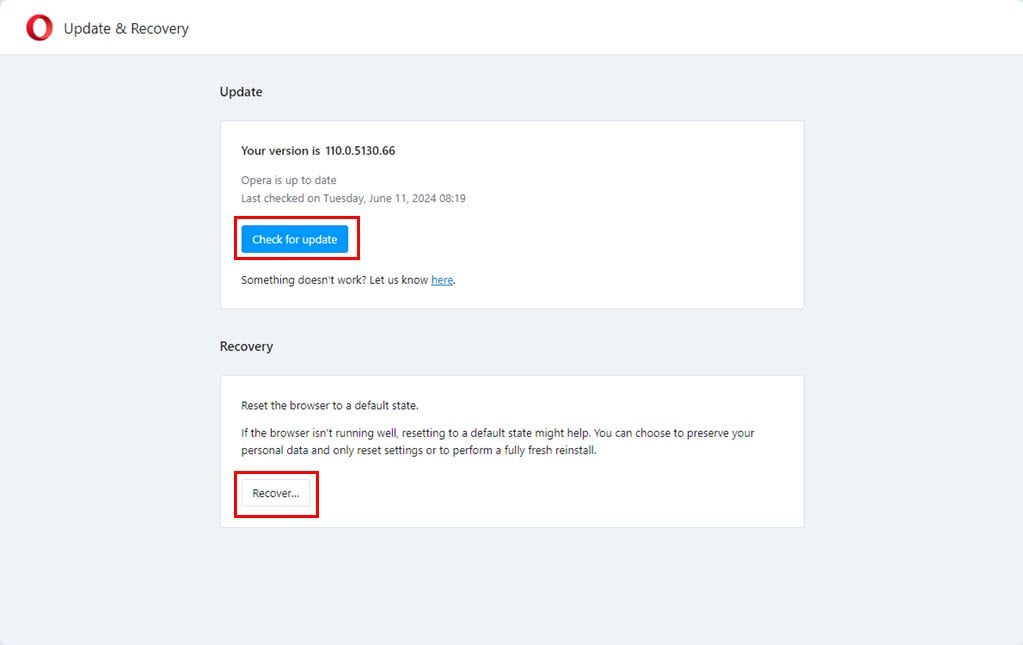
- 画面の指示に従ってください。
- Twitchにログインする前にオペラブラウザを再起動したことを確認してください。
ユーザーエージェントスイッチャー拡張機能を試す
ユーザーエージェントスイッチャーアプリを使うことで、デバイスが異なるブラウザとしてウェブサイトサーバーに接続することができます。オペラを使用していてTwitchが動作しない場合、この拡張機能を使用してTwitchサーバーにFirefoxやChromeユーザーとしてアクセスすることができます:
- オペラアドオンマーケットプレイスからユーザーエージェントスイッチャー拡張機能をインストールします。
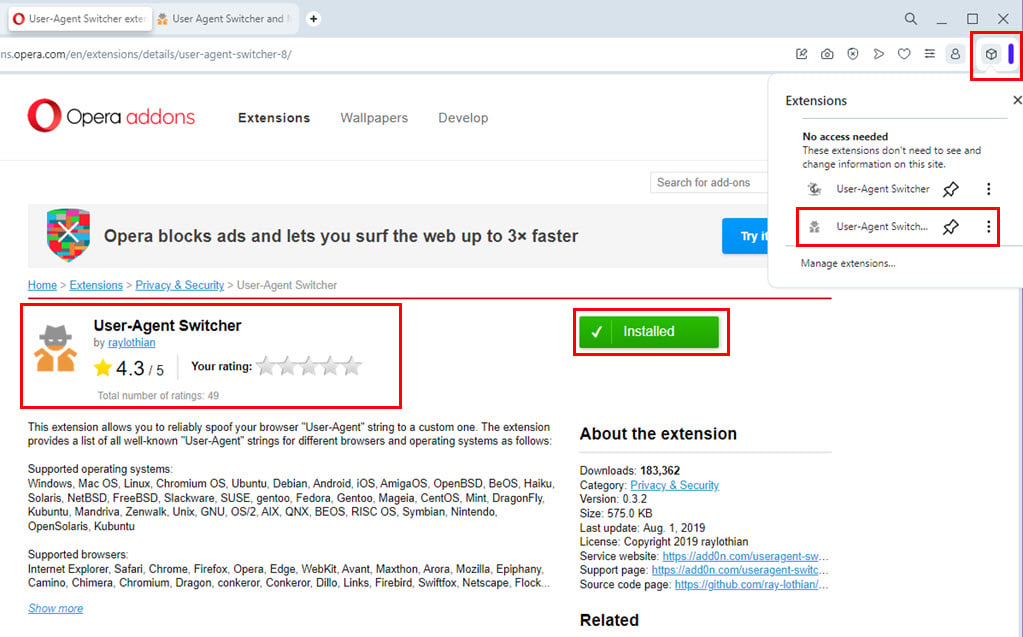
-
右上隅の拡張機能メニューをクリックし、ユーザーエージェントスイッチャーアドオンを選択します。
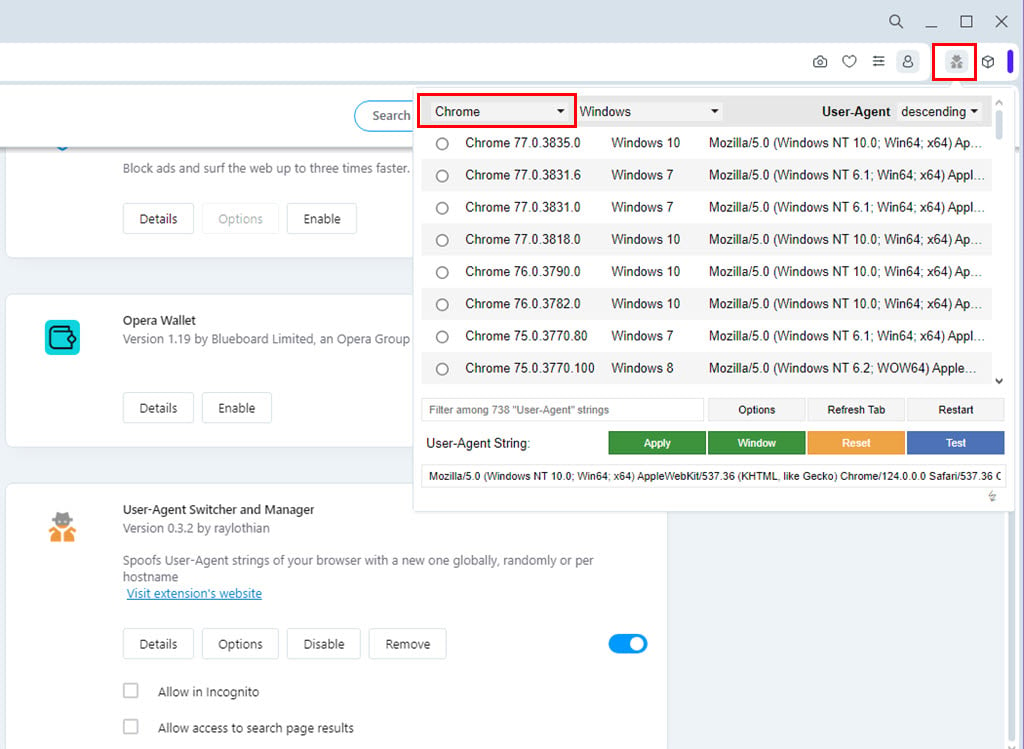
- 異なるユーザーエージェントを選択するには、Chromeのドロップダウンメニューをクリックし、Chrome、Internet Explorer、Safari、Firefoxなどのオプションから選択します。
- 一覧の一番上にあるユーザーエージェントバージョンは、選択されたブラウザの最新の更新です。例えば、Windows用のFirefox 69.0など、以下のスクリーンショットのように表示されます。
- 適用ボタンをクリックします。
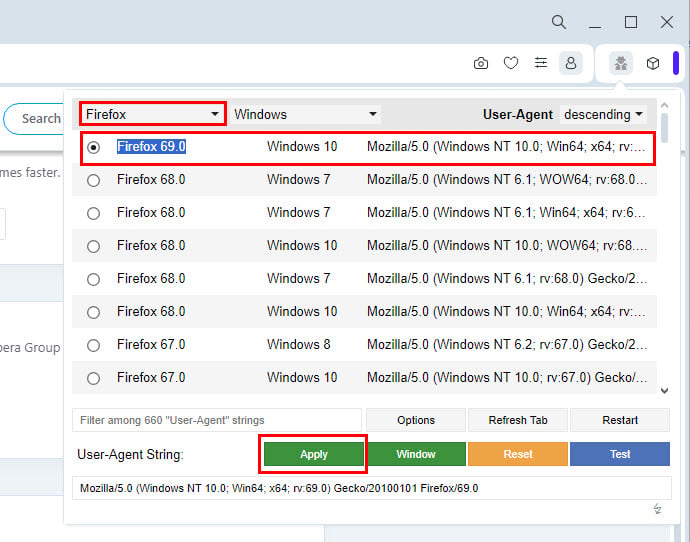
- その後、スプーフィングされたユーザーエージェントでTwitchにログインを試みます。
オペラをアンインストールして再インストールする
最後に、他の方法が機能しない場合は、オペラアプリをアンインストールする必要があります。ただし、その前に、ブラウザ設定、ブックマークなどを同期するためにオペラアカウントを設定するべきです。後でブラウザを再インストールするときに、オペラアカウントにログインすることでバックアップを復元できます。
設定するには、次の手順に従います:
- オペラアカウントをオペラアドレスバーの右上隅にクリックします。
- サインインボタンを押します。
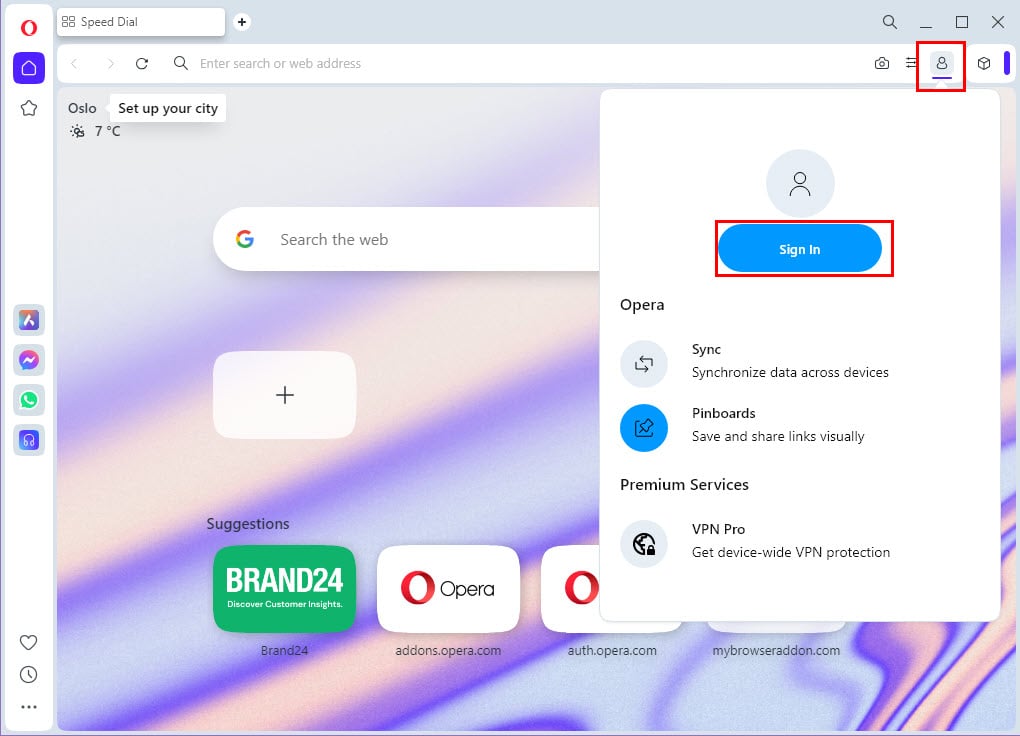
- 専用、仕事、または学校のメールを使用してオペラアカウントを設定できます。個人用のメールにすることをお勧めします。
-
あるいは、Google、Facebook、およびAppleアカウントを使用してサインインすることもできます。
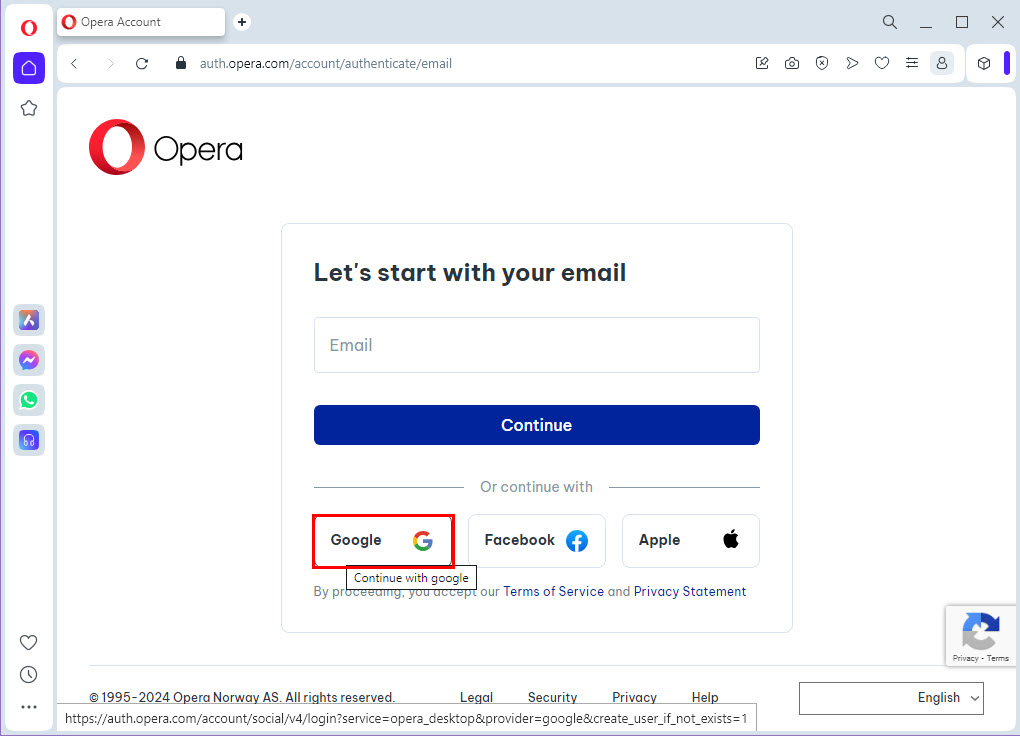
- サインイン後、オペラアカウントを取得するダイアログが表示されます。
- アカウントを作成ボタンをクリックします。
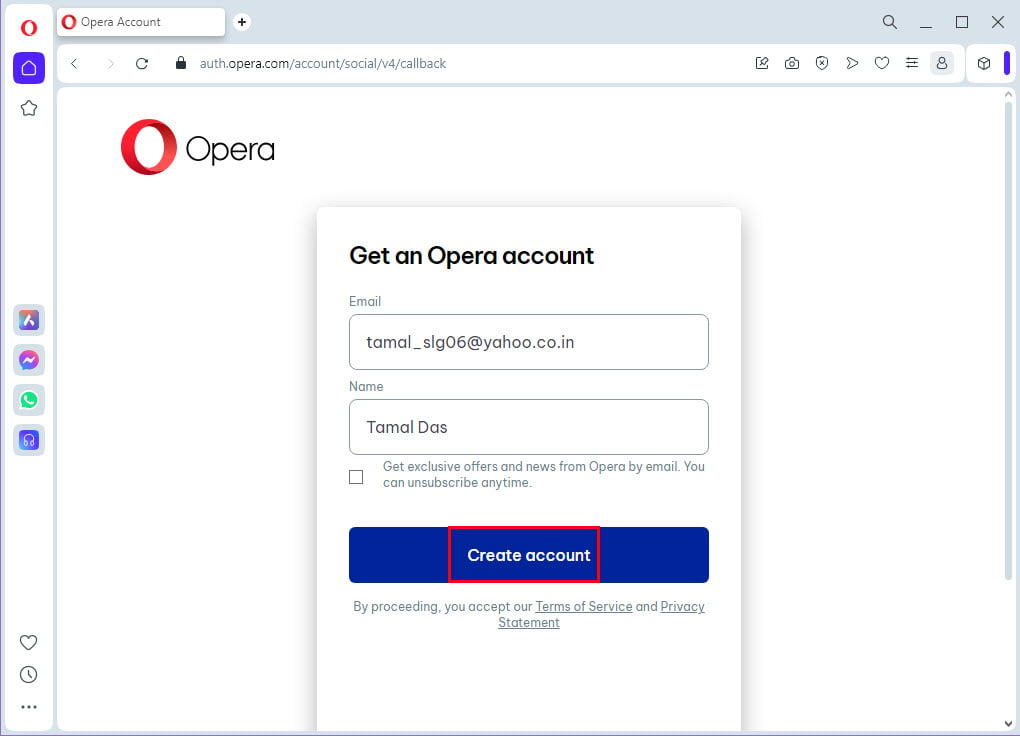
- 現在、ウェルカム画面が表示されるはずです。
- オペラを開いたままにし、ブラウザデータの同期のために10〜15分待ちます。
オペラをアンインストールするには、Windows PCのスタートメニューに移動し、アプリと機能を検索します。その後、インストールされているアプリのリストを下にスクロールしてオペラを見つけます。アプリをクリックし、アンインストールを押します。 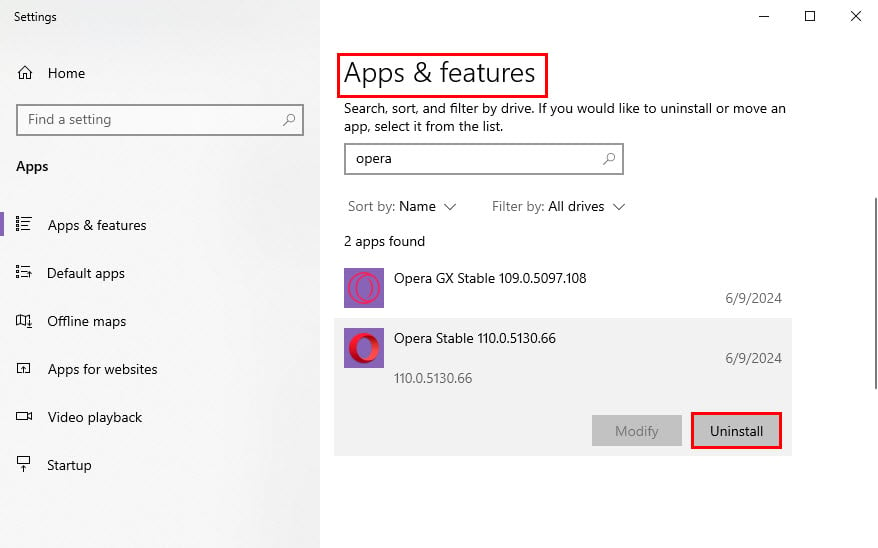
次に、公式ウェブサイトからオペラをダウンロードし、再インストールします。
オペラGXでTwitchが動作しない場合の修正方法
上記のオペラのトラブルシューティングアイデアを試す前に、オペラGXで以下の操作を行います:
- オペラGXのアドレスバーに移動し、
opera://updateと入力します。 -
ブラウザを更新します。
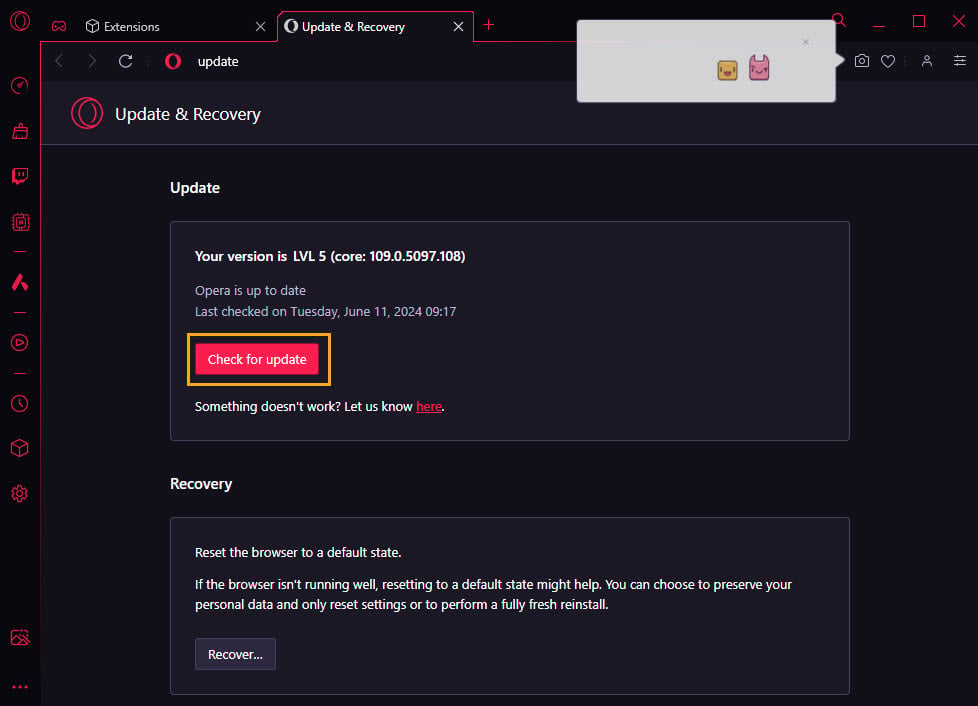
- 再度、アドレスバーに次のURLを入力します:
opera://settings/content/all?searchSubpage=twitch
- Twitch TVのためのプライバシーとセキュリティ設定ページが表示されるはずです。
-
そこから、twitch.tv、ext-twitch.tvなど、すべての利用可能なオプションのための削除アイコンをクリックします。
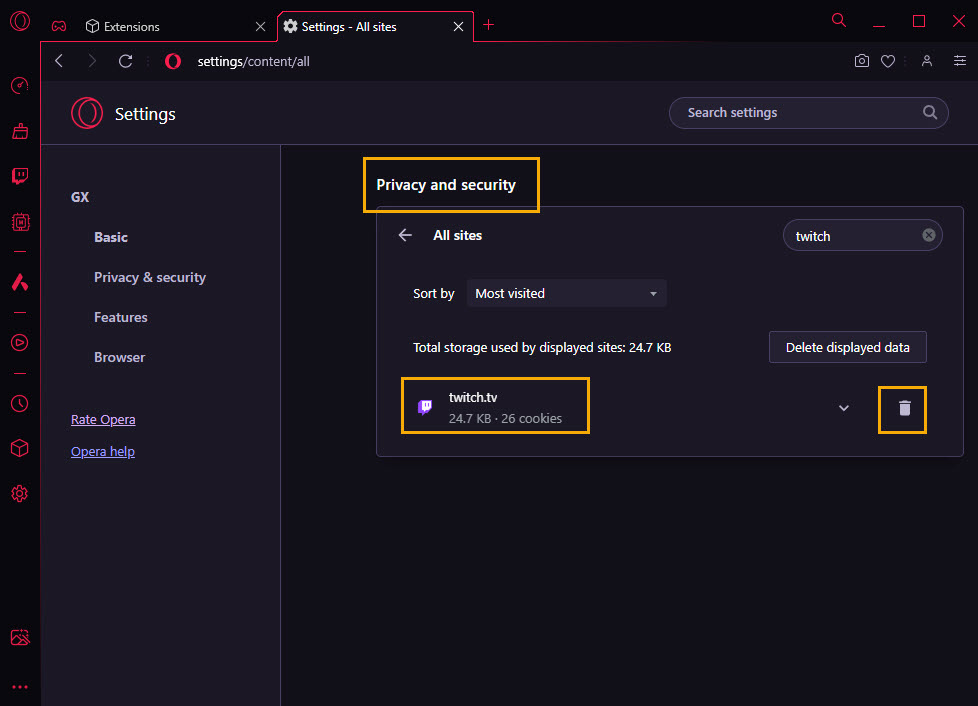
- オペラGXを再起動し、TwitchサイドバーまたはTwitch拡張機能を試す前にTwitchウェブサイトにログインしてください。
まとめ
これで、オペラがTwitchで動作しない問題を修正する方法がわかりました。無駄なトラブルシューティングに時間を浪費しないよう、上記の手順を正確な順序で実行してください。さらに、ストリーミング中にクールな外観のためにオペラの特別なゲームテーマを試すこともできます。
この記事が役立った場合は、下にコメントしてください。また、フィードバックがあったり、私が見逃したより良い技術を共有したい場合は、それらをコメントに共有してください。













